- Müəllif Abigail Brown [email protected].
- Public 2023-12-17 06:39.
- Son dəyişdirildi 2025-01-24 12:01.
Bilməli olanlar
- Şəkli ehtiva edən fon qatının dublikatını çıxarın. Alətlər panelində Dodge, Burn və ya Sponge alətini seçin.
- Seçilmiş alətlə şəklin üzərinə rəngləyin. Dodge aləti işıqlandırır. Yandırma aləti qaralır.
- Süngər aləti rəngi işıqlandırır və ya tonlayır. Menyu panelində fırça ölçüsünü və intensivliyini tənzimləyin.
Bu məqalə fotoşəkilin keyfiyyətini yaxşılaşdırmaq üçün Adobe Photoshop-da Dodge, Burn və Sponge alətlərindən necə istifadə olunacağını izah edir. Buraya alətlərin hər birinin məqsədi və onlarla əlaqəli seçimlər haqqında məlumat daxildir.
Photoshop-un Dodge, Burn və Sponge Alətlərinə İcmal
Adobe Photoshop-un Dodge, Burn və Sponge alətləri gözlədiyiniz kimi alınmayan fotoşəkilin fokus nöqtəsini dəyişmək üçün əla yoldur. Onlar fotoşəkilin az ifşa edilmiş və ya həddindən artıq ifşa olunmuş hissələrini düzəltmək üçün istifadə edilən klassik qaranlıq otaq texnikalarına əsaslanır.
Sadəcə desək, Süngər aləti bölgədəki rəngi doydurur və ya doymazlaşdırır, Yandırma aləti qaralır, Dodge aləti isə işıqlandırır. Bu nəzarətlərə çatmazdan əvvəl bilməli olduğunuz bir neçə şey var:
- Dodge, Burn və Sponge dağıdıcı redaktə üsullarıdır. Bu o deməkdir ki, dəyişikliklər birbaşa şəkilə tətbiq edilir. Bu səbəbdən, fon qatında işləməmək yaxşı fikirdir. Dublikat təbəqələr yaratmaq və onlarla işləmək çox uzağa getdiyiniz zaman səhvləri aradan qaldırmağa imkan verir.
- Bu alətlər fırçalardır, yəni siz onlarla "boyasınız". Siz müvafiq olaraq ] və [düymələrinə basmaqla fırçanı böyüdə və ya kiçilədə bilərsiniz.
- Ərazi üzərində rəngləmə qaçış və ya yanıq tətbiq edir. Yandırılmış və ya yandırılmış ərazinin üzərində rəngləmə effekti rənglənən piksellərə yenidən tətbiq edir.
- Bu alətlərə daxil olmaq üçün klaviatura qısayolu əmri 0 nömrəsidir.
Dodge, Burn və Sponge Alətləri ilə İşləmək
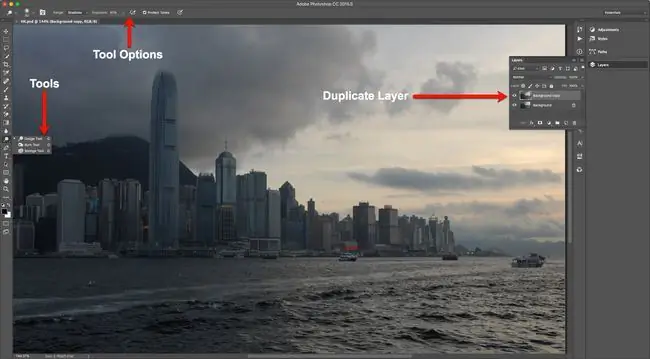
Layers panelində fon qatını seçin və dublikat qat yaradın. Bu alətlərin dağıdıcı xüsusiyyətinə görə orijinal üzərində işləmək istəmirsiniz.
Sonra menyu çubuğunda Dodge alətini seçin. Yandırmaq və ya Süngər alətindən istifadə etmək lazımdırsa, alət ikonasının aşağı sağ küncündəki kiçik oxu seçin və sonra müvafiq aləti seçin.
Əgər ərazini işıqlandırmaq lazımdırsa, Dodge alətini seçin. Əgər ərazini qar altmaq lazımdırsa, Yandırma alətini seçin. Əgər ərazinin rəngini az altmaq və ya artırmaq lazımdırsa, Süngər Alətini seçin.
Menyu panelində hər seçimin öz seçim dəsti var. Budur hər birinin xülasəsi:
- Dodge və Burn Aləti Seçimləri. Üç diapazon var: Kölgələr, Ara tonlar və İşıqlandırmalar. Hər seçim yalnız sizin kateqoriya seçiminizə düşən sahəyə təsir edir. 1% -dən 100% -ə qədər dəyişən dəyərlərə malik Ekspozisiya sürüşdürməsi effektin intensivliyini təyin edir. Standart 50% -dir. Ara tonlar 50%-ə ayarlanıbsa, o zaman yalnız orta tonlar tündləşir və ya maksimum 50 faizə qədər açıqlanır.
- Süngər Alət Seçimləri: İki rejim seçimi var: Desaturate və Saturate. Desaturasiya rəng intensivliyini azaldır və Doyma rənglənən ərazinin rəng intensivliyini artırır. Axın bir az fərqlidir. Dəyər 1% ilə 100% arasında dəyişir və effektin nə qədər tez tətbiq olunduğunu göstərir.
Məsələn, bu şəkildəki qülləni işıqlandırmaq üçün ən yaxşı seçim Dodge alətidir.
Adobe Photoshop-da Dodge və Burn Alətlərindən İstifadə
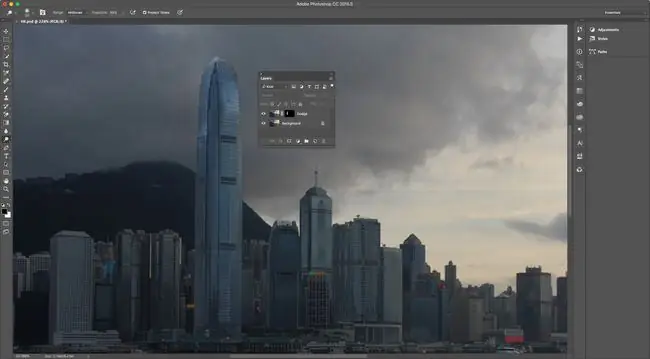
Rəsm edərkən mövzuya rəngləmə kitabı kimi yanaşın və sətirlər arasında qalın. Qüllə vəziyyətində, onu dublikat təbəqə ilə maskalayın və onu Dodge adlandırın. Maskadan istifadə o deməkdir ki, fırça Qüllənin xətlərindən kənar ərazilərə təsir edə bilməz.
Qülləni böyüdün və Dodge alətini seçin. Fırça ölçüsünü artırdım, başlamaq üçün Orta tonları seçdim və Ekspozisiyanı 65%-ə təyin etdim. Oradan da qüllənin üzərinə boya çəkdim və bəzi detalları gündəmə gətirdim. Qüllənin yuxarısındakı işıqlı ərazini bəyəndim. Onu daha çox göstərmək üçün ekspozisiyanı 10%-ə endirdim və bir daha rənglədim.
Sonra Mən Aralığı Kölgələrə dəyişdim, Qüllənin əsasını böyütdüm və fırça ölçüsünü kiçilddim. Mən də Ekspozisiyanı təxminən 15%-ə endirdim və Qüllənin altındakı kölgə sahəsini rənglədim.
Adobe Photoshop-da Süngər Alətindən İstifadə
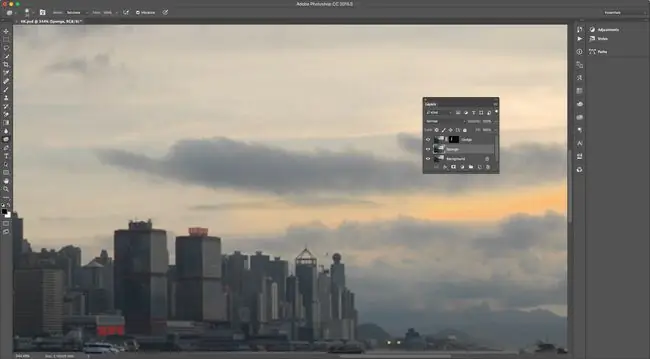
Şəklin sağ tərəfində günəşin batması ilə əlaqədar buludlar arasında zəif rəng var. Onu bir az daha nəzərə çarpdırmaq üçün Fon Qatını dublikat etdim, onu Sponge adlandırdım və sonra Sponge alətini seçdim.
Qatlanma sırasına xüsusi diqqət yetirin. Sponge təbəqəsi maskalı qüllə səbəbindən Dodge qatının altındadır. Bu, Dodge Layer-i niyə təkrarlamadığımı izah edir.
Sonra Saturate rejimini seçdim, Axın dəyərini 100% təyin etdim və rəngləməyə başladım. Nəzərə alın ki, bir sahəni rənglədikcə, həmin ərazinin rəngləri getdikcə daha doymuş olur. Dəyişiklikdən razı qaldığınız zaman siçanı buraxın.
Photoshop incəlikdən ibarətdir. Fotonun hissələrini "pop" etmək üçün dramatik dəyişikliklər etməyə ehtiyac yoxdur. Şəkli araşdırmaq, strategiya hazırlamaq və şəklin "həddindən artıq istehsal edilməsinin" qarşısını almaq üçün yavaş-yavaş hərəkət etmək üçün vaxt ayırın.






